Majoritatea laptopurilor de la mijlocul până la sfârșitul anului oferă tastaturi cu iluminare din spate. Tastaturile cu iluminare din spate facilitează tastarea în condiții de iluminare scăzută, în special pentru cei care nu pot atinge tastarea.
Tablourile cu iluminare din spate sau tastaturile iluminate pot fi activate sau dezactivate utilizând comenzile rapide de la tastatură pe toate laptopurile. De exemplu, pot folosi tasta Fn + Bara de spațiu pentru a activa iluminarea de fundal a tastaturii de pe laptopul din seria ThinkPad T.

Mulți utilizatori de laptop-uri întreabă adesea dacă există o setare dedicată pentru a regla luminozitatea tastaturii din spate în Windows 10. Răspunsul este atât da, cât și nu.
Ajustarea luminozității luminozității tastaturii în Windows 10
În timp ce, din păcate, nu există nici o setare încorporată în Windows 10 pentru a regla sau schimba setările de tastatură din iluminare din spate, unii producători de echipamente originale oferă software-ul propriu pentru a schimba setările implicite ale luminozității tastaturii din spate. De exemplu, laptopurile Dell 10 oferă setări pentru a activa sau dezactiva tastatura cu iluminare din spate, a regla luminozitatea tastaturii, a opri automat lumina de fundal după 5/10/30/60/300 secunde de inactivitate.
Utilizatorii Dell pot deschide dialogul proprietăților tastaturii și apoi comutați la fila Iluminare din spate pentru a vedea toate setările de luminozitate ale tastaturii.
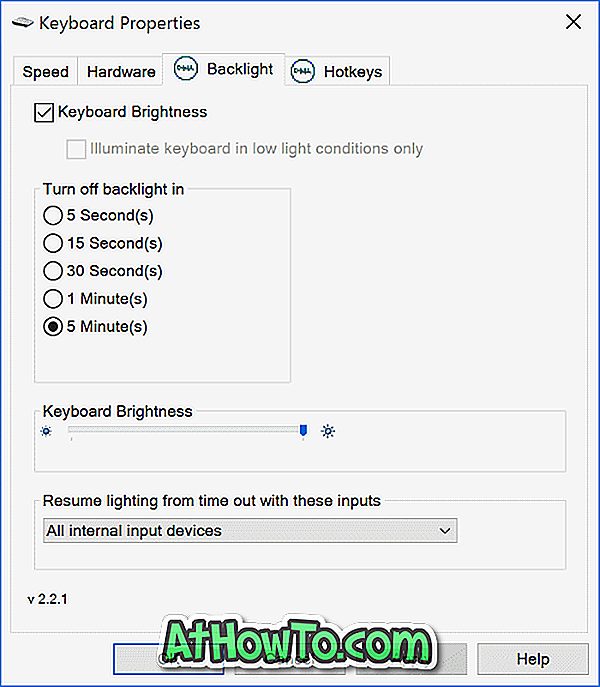
Sursa de imagini
Sony oferă, de asemenea, opțiuni pentru reglarea setărilor implicite ale luminozității tastaturii pe unele modele. Aveți posibilitatea să deschideți VAIO Control Center și apoi să faceți clic pe Tastatură și Mouse și tastatură din spate pentru a vedea setările. Aici puteți configura software-ul să pornească sau să dezactiveze automat tastatura din spate pentru a porni sau a dezactiva automat pe baza luminii ambientale. La fel ca Dell, Sony oferă de asemenea o opțiune de a opri automat iluminarea de fundal a tastaturii după inactivitatea operațiilor tastaturii pentru o perioadă de timp X.
Lenovo nu oferă prea multe pentru a schimba setările implicite ale tastaturii cu iluminare din spate. Cu toate acestea, puteți seta luminozitatea tastaturii la o luminozitate medie sau ridicată utilizând tasta Fn + Space. Aceasta înseamnă că, dacă apăsați Fn + Space odată, șoferul pornește tastatura din spate cu o luminozitate medie. Apăsând din nou pe Fn + Bara de spațiu, luminozitatea se modifică la mare. Apăsând din nou tasta rapidă, tastatura din spate va fi dezactivată.
Toate modelele recente MacBook ajustează automat luminozitatea tastaturii în lumină scăzută utilizând senzorul de lumină încorporat. De asemenea, se pot ajusta manual setările de iluminare a tastaturii utilizând tastele rapide de pe tastatură.
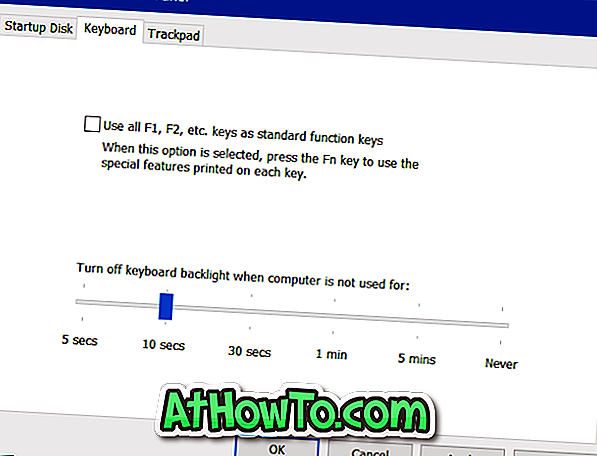
Puteți găsi setări pentru a opri automat iluminarea de fundal a tastaturii după o anumită perioadă de inactivitate prin deschiderea panoului de control Boot Camp. Pentru ao deschide, faceți clic dreapta pe pictograma Boot Camp din bara de sistem și apoi faceți clic pe opțiunea Panou de control Boot Camp.
Utilizatorii Microsoft Surface pot folosi Alt + F2 pentru a mări luminozitatea tastaturii și Alt + F1 pentru a reduce luminozitatea.
OEM-urile precum HP, Asus și Toshiba nu oferă setări pentru a regla luminozitatea tastaturii.
Aveți un software pentru a modifica setările de tastatură cu iluminare din spate pe PC? Dacă da, vă rugăm să ne comunicați lăsând un comentariu de mai jos.














